
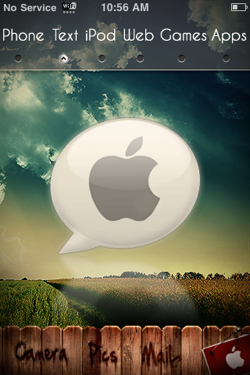
Οδηγός εγκατάστασης:
1. Αρχικά, θα χρειαστεί να εγκαταστήσετε τις εξής εφαρμογές από το Cydia: Categories, iBlank, WinterBoard, BlankNull και το Pitseleh theme.
Για να βρείτε το Pitseleh θα πρέπει να εγκαταστήσετε το ακόλουθο repo source στο Cydia: http://macciti.com/cydia/ ή ενναλακτικά να το κατεβάσετε από εδώ και να εγκαταστήσετε χειροκίνητα μέσω SSH).
2. Δημιουργήστε 54 blank icons χρησιμοποιώντας το iBlank.
3. Δημιουργήστε ένα φάκελο Apps και ένα φάκελο Games χρησιμοποιώντας το Categories. Προσοχή: Τα ονόματα των φακέλων είναι case sensitive!
4. Τοποθετήστε όλα τα games που έχετε εγκατεστημένα στο iPhone σας μέσα στο φάκελο Games.
5. Τοποθετήστε όλα τα apps που έχετε εγκατεστημένα στο iPhone σας μέσα στο φάκελο Apps εκτός από τα: Phone, Messages, iPod, Safari, Camera, Photos, Mail και Settings.
6. Τοποθετήστε τα εικονίδια των Camera, Photos, Mail και Settings στο dock (με αυτήν ακριβώς την σειρά).
7. Δημιουργήστε 2 σειρές από blank icons σε κάθε σελίδα του SpringBoard.
8. Προσθέστε ακόμα ένα blank icon στην 3η σειρά της κάθε σελίδας του SpringBoard.
9. Ανοίξτε το Winterboard (μέσα από τον φάκελο Apps) και επιλέξετε τα "Pitseleh theme", "No Undocked Icon Labels" και "No Docked Icon Labels".
10. Τοποθετήστε τα ακόλουθα icons στην 3η σειρά της κάθε σελίδας του SpringBoard όπως στα screenshots που ακολουθούν:

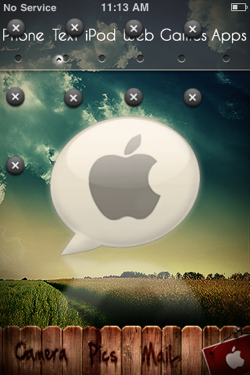

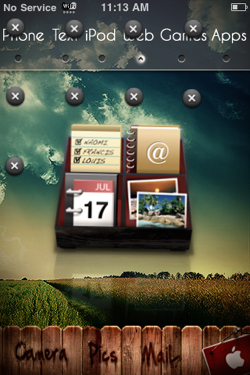
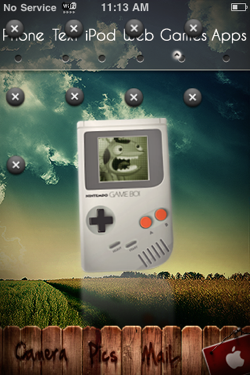
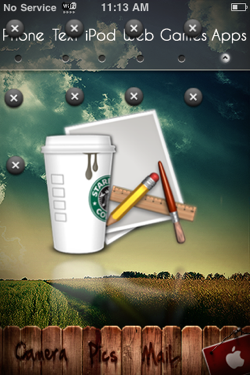
11. Συγχαρητήρια! Εγκαταστήσατε με επιτυχία το Pitseleh theme στο iPhone σας:

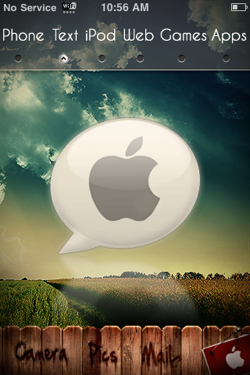

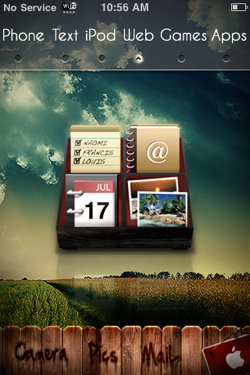
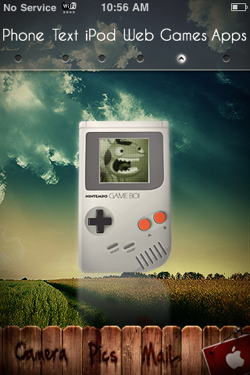
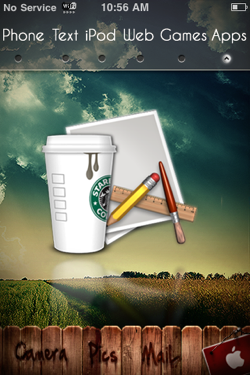
Extras
Για να μορφοποιήσετε τους φακέλους Games και Apps σύμφωνα με το Pitseleh theme ακολουθήστε τα εξής βήματα:
1. Ανοίξτε το φάκελο Apps και πατήστε το εικονίδιο "i" το οποίο βρίσκεται στην κάτω δεξιά γωνία.
2. Ενεργοποιήστε τα "Folder Title", "Icon Labels", "Use background.png" και "Left/Right Scroll".
3. Αλλάξτε την τιμή του "Rows (L/R Scroll Only)" σε 3.
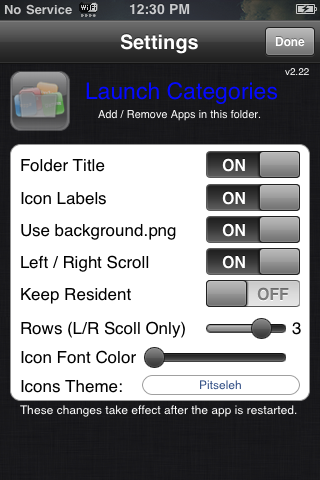
4. Πατήστε στο κουμπί δίπλα δεξιά από το Icons Themes και επιλέξτε το Pitseleh. Επιλέξτε "close" και "done".
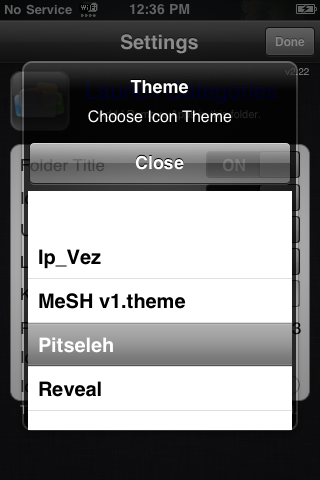
5. Ανοίξτε το φάκελο Apps και θα δείτε τις διαφορές...
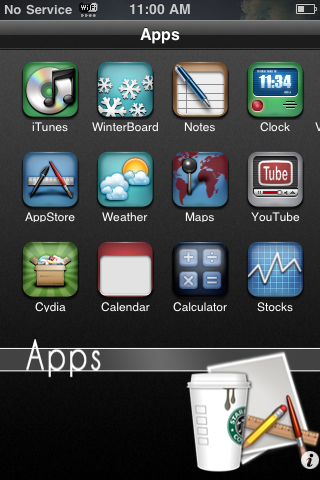
6. Ακολουθήστε τα βήματα 1 εώς 5 για τον φάκελο Games.
[Via appleiphoneschool - maccity]



















